Robloxは、何百万人ものプレイヤーが楽しむカジュアルなマルチプレイヤーゲームです。 しかし、他のすべてのゲームやアプリと同様に、時折発生するバグや不具合も、プレイヤーがRobloxをプレイするのを妨げます。 これらのエラーの1つは「予期しないクライアントの動作が原因で追い出されました。 エラーコード:268「、ゲームの途中で直面する可能性があります。 心配しないで。 これは非常に小さな問題であり、非常に迅速に解決できます。
回避策 –
1. これが1回限りの場合は、簡単に無視して新しいセッションを開始できます。 問題が再発する場合は、メインの解決策に進んでください。
2. 使用しているウイルス対策保護を無効にする必要があります。 Robloxを起動し、これが機能するかどうかをテストします。
3. 実際にRobloxサーバーが実行されているかどうかをテストします。 あなたはそれをテストすることができます DownDetector.
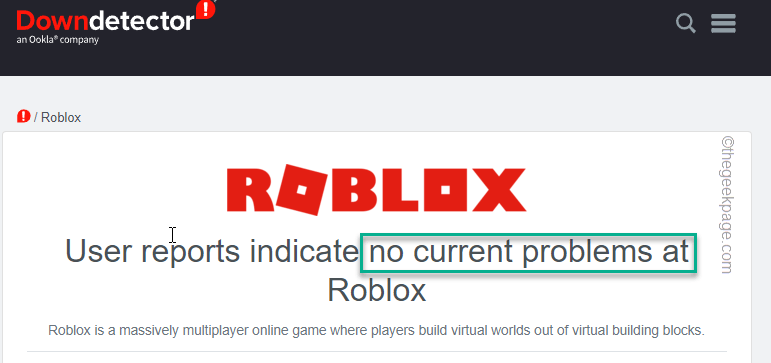
目次
修正1-互換性機能を使用する
互換モードでゲームを実行してみてください。
1. デスクトップでRobloxStudio/RobloxPlayerアプリのアイコンを探します。
そこに見つからない場合は、[スタート]メニューで見つけることができます。
2. 次に、「Roblox Studio」アイコンをクリックし、「開いているファイルの場所“.
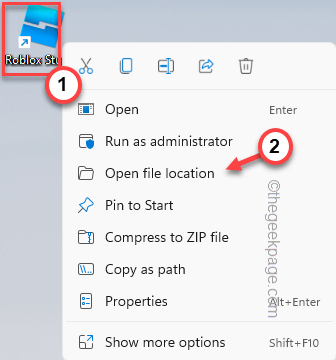
3. これにより、RobloxStudioアプリの場所が表示されます。
4. そこに着いたら、「RobloxStudioLauncherBeta」アプリをタップして「プロパティ“.
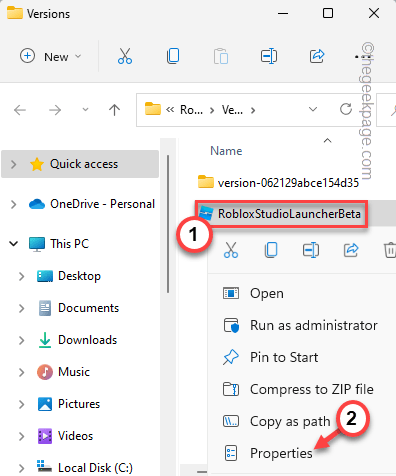
5. RobloxStudioLauncherBetaのプロパティ画面で、「互換性" タブ。
6. ただ、 小切手 「次の互換モードでプログラムを実行します。」チェックボックスを選択し、「Windows 7ドロップダウンメニューから」。
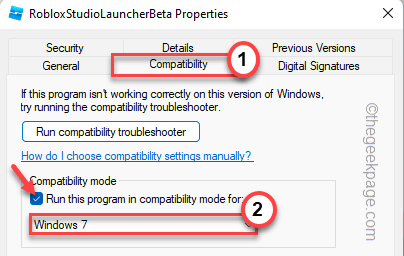
7. 次に、「このプログラムを管理者として実行する」オプションは 刻まれた 「」をタップします申し込み" と "わかった" 同時に。
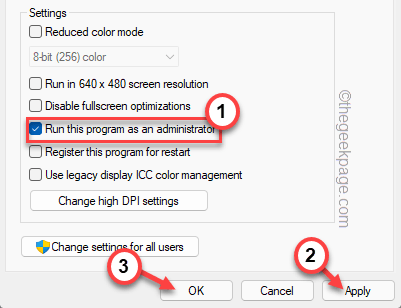
広告
次に、Robloxを起動して、機能するかどうかを確認します。
修正2–互換性の問題のトラブルシューティング
互換モードでゲームを実行してもうまくいかない場合は、互換性の問題を直接トラブルシューティングしてください。
1. デスクトップアイコンを右タップして「Roblox Studio」をタップし、「その他のオプションを表示“.
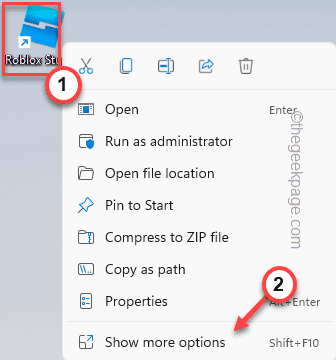
2. さて、「互換性のトラブルシューティング」を使用して、アプリとの互換性の問題をトラブルシューティングします。
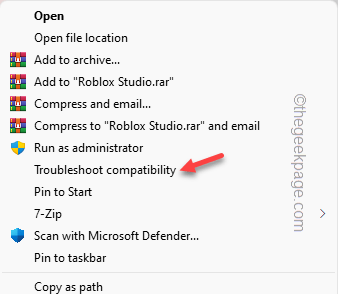
3. 次に、「推奨設定をお試しください」をクリックして、事前設定された推奨設定をアプリに適用します。
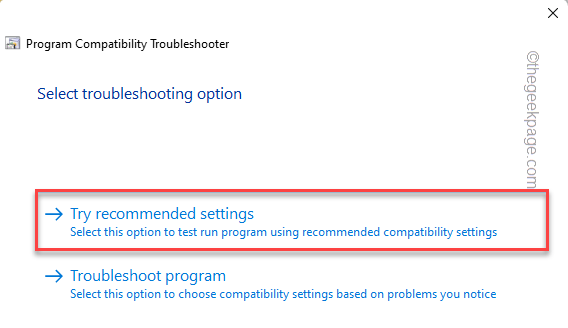
4. 設定がアプリに適用されたら、「プログラムをテストする…」をクリックして、プログラムを起動してテストします。
これにより、推奨設定を使用してRobloxが実行されます。 これが正しく機能するかどうかを確認してください。
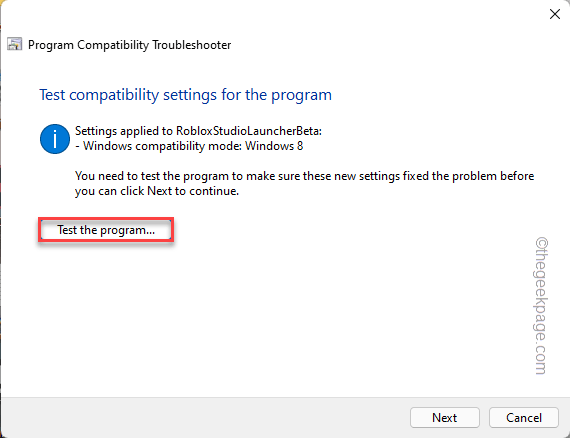
5. [トラブルシューティングの互換性]ウィンドウに戻り、[次“.
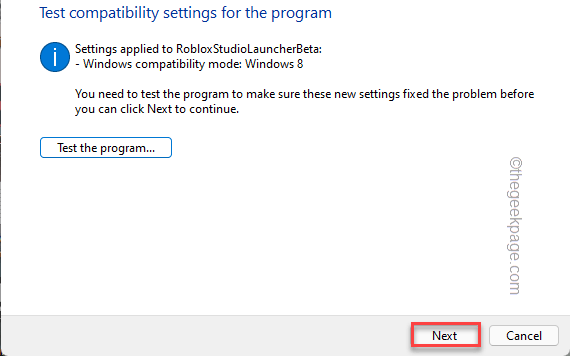
Robloxがこのソリューションにどのように反応するかに応じて、これらのパスのいずれかに従ってください–
ソリューションが機能する場合–
クリックしてください "はい、このプログラムのこれらの設定を保存します“.
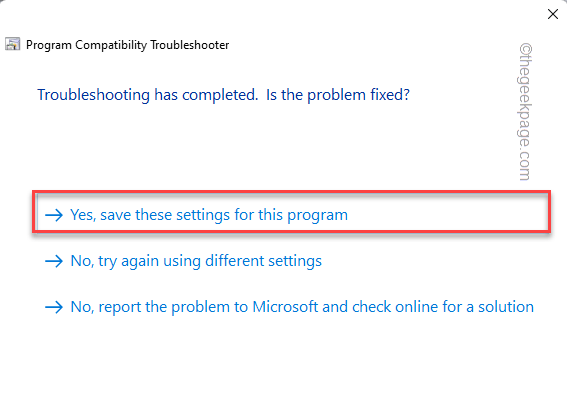
ソリューションが失敗した場合–
a。 タップする "いいえ、別の設定を使用して再試行してください“.
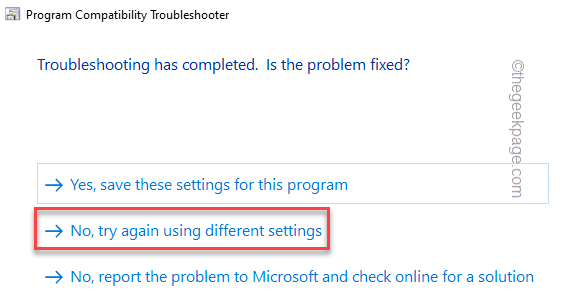
b。 この後、 小切手 「プログラムは以前のバージョンのWindowsで動作しましたが、現在はインストールまたは実行されません“.
c。 次に、「次“.

次に、画面の指示に従ってトラブルシューティングプロセスを完了します。 完了したら、Robloxを起動し、これが機能するかどうかをテストします。
修正3– mods/cheatsをアンインストールする
Robloxは、ある種のグリッチバイパスやチートソフトウェア、さらにはゲームmodを使用している(または以前に使用したことがある)場合、ゲームの途中であなたを捨てることができます。
1. チートソフトウェアをアンインストールするには、[プログラムと機能]ページにアクセスする必要があります。
2. これを行うには、を押します ⊞Winキー+R 一緒にキー。
3. ここで、実行ターミナルにこの行を書き込んで、「わかった“.
appwiz.cpl

4. このようにして、コンピューター内のアプリの完全なリストを表示できます。 この問題を引き起こす可能性のあるアプリを探してください。
5. 次に、責任のあるアプリを右タップして、[アンインストール“.
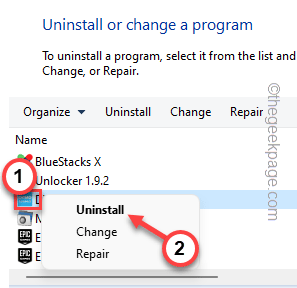
アンインストールしたら、開いたすべてのウィンドウを閉じて、 再起動 あなたのコンピュータ。
次に、これがうまくいくかどうかを確認します。
修正4–Webバージョンを使用する
RobloxはWebブラウザから簡単にアクセスできます。
1. GoogleChromeウェブブラウザを開きます。
2. ブラウザで、次のWebバージョンを開きます。 Roblox.
3. 「ログイン画面の左上隅にある」。
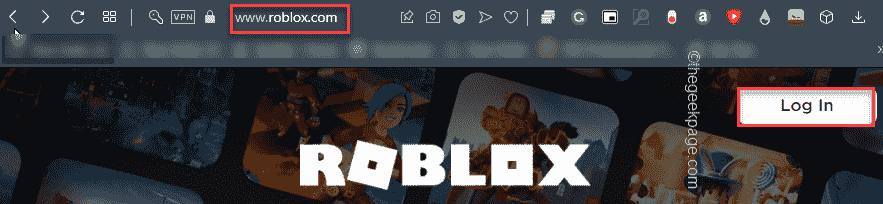
4. 次に、ユーザー名とパスワードを入力します。
5. 「ログイン」をクリックしてゲームにログインします。
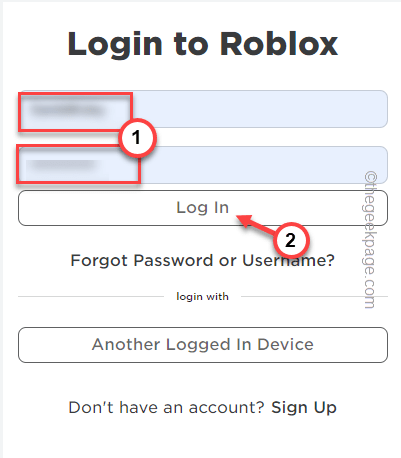
これにより、コンピューターにアプリをインストールするように求められます。 手順に従うだけで、すぐにゲームに戻ることができます。
修正5–ストアアプリを使用する
[Windows11および10ユーザーの場合]
あなたが試みるかもしれないもう一つの代替解決策は、ストアアプリを使用することです。
1. MicrosoftStoreを起動します。
2. 次に、「Roblox検索ボックスで」を選択し、「Roblox検索結果から」。
3. これで、「」をタップするだけでアプリを簡単にインストールできます。得る" また "インストール」ボタンをクリックして、システムにアプリをインストールします。
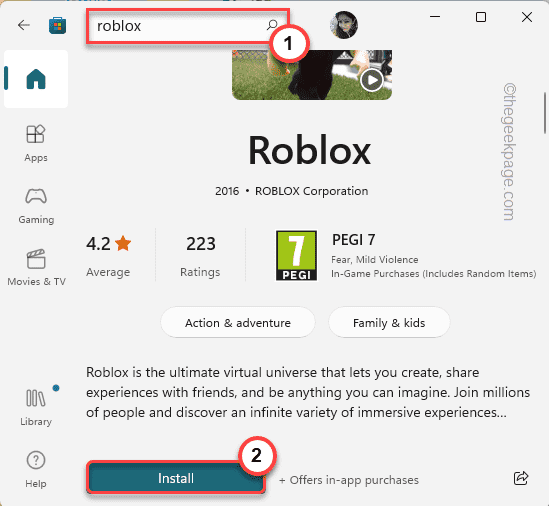
Robloxをインストールしたら、それを起動し、資格情報を使用してサインインします。
ストアからRobloxをダウンロードして再生すると非常に便利です。
修正6–Robloxプレーヤーをアンインストールして再インストールする
他のすべての修正が失敗した場合は、コンピューターからRobloxプレーヤーをアンインストールし、最新バージョンをダウンロードして再インストールできます。
アンインストールする手順
1. コントロールパネルの[プログラムと機能]ページを開く必要があります。
2. そこに到達するための簡単なショートカットがあります。 を押すだけ ⊞Winキー+R 一緒にキー。
3. これをターミナルに書き留めて、「わかった“.

4. 次に、アプリケーションのリストでRobloxゲームを探します。
5. 見つけたら、「Roblox Studio" また "Robloxプレーヤー」をタップし、「アンインストール」をクリックして、コンピューターからアプリをアンインストールします。
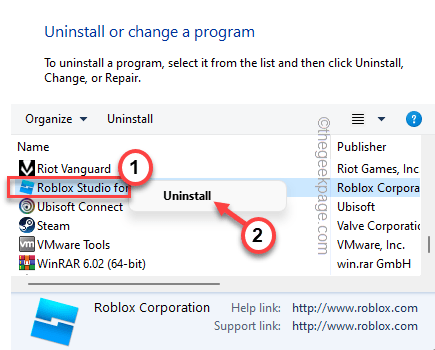
Roblox Studioがシャットダウンされ、デバイスからアンインストールされます。
6. 完了したら、「わかった“.
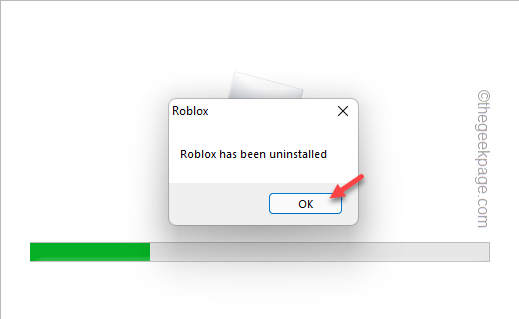
再インストールする手順
この後、次の手順に従って、最新バージョンのRobloxをダウンロードして再インストールします。
1. Robloxの最新バージョンはからダウンロードできます ここ.
2. それで、 ダブルタップ 「RobloxPlayerLauncher」をコンピュータから送信して、コンピュータにインストールします。
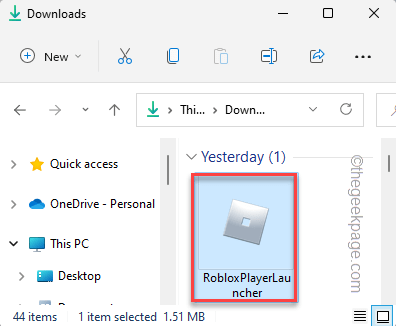
3. インストールプロセスが完了したら、[わかった“.
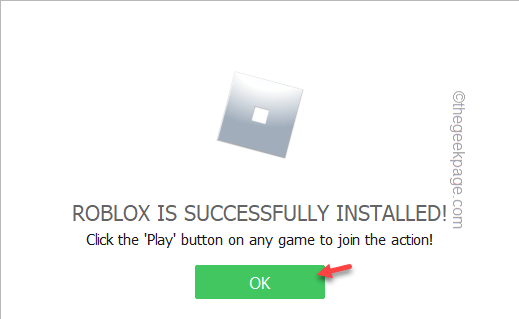
次に、PC /ラップトップでRobloxを実行し、Robloxの資格情報を使用してサインインします。
あなたの問題は確実に解決されます。
ステップ1 - ここからRestoroPC修復ツールをダウンロードします
ステップ2-[スキャンの開始]をクリックして、PCの問題を自動的に見つけて修正します。


